Como bloquear uso de programas específicos no Windows
Como bloquear uso de programas específicos no Windows? Quem deixa criança mexer no computador ou compartilha computador com outras pessoas da família, pode precisar bloquear certos programas de trabalho, para que não estraguem algum projeto que esteja fazendo. No computador Windows podemos usar o Simple Run Blocker, um programa portátil que permite o bloqueio de qualquer programa rapidamente. Fazendo isso a pessoa não consegue nem abrir o programa em questão.
Como bloquear uso de programas específicos no Windows
Comece fazendo download do programa Simple Run Blocker. Você pode baixar no MajorGeeks, ou na Softpedia ou no site Sordum.org. Como é um programa portátil, não precisa de instalação, ele roda direto do executável. Você pode salvar e guardar no pen drive.
Depois que fizer download, extraia o conteúdo para uma pasta exclusiva. Depois clique no arquivo RunBlock.exe para rodar.
Como vamos bloquear programas específicos, clique na setinha para baixo do lado direito do menu superior e selecione Bloquear somente a lista abaixo. Existe a opção inversa, bloquear todos os programas e permitir apenas os da lista, mas não é o que queremos neste tutorial. Para desativar o bloqueio por um tempo modifique para “Desativar bloqueio”.
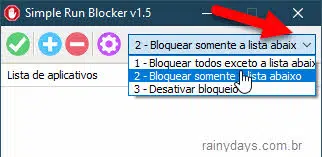
Depois jogue o arquivo executável ou um atalho do programa dentro da janela do Simple Run Blocker. Para isso clique com o mouse, segure o botão e arraste o atalho para dentro da área branca. Deixe selecionado o quadradinho do lado esquerdo do programa. Quando terminar clique no ícone de correto verde no canto superior esquerdo da janela.
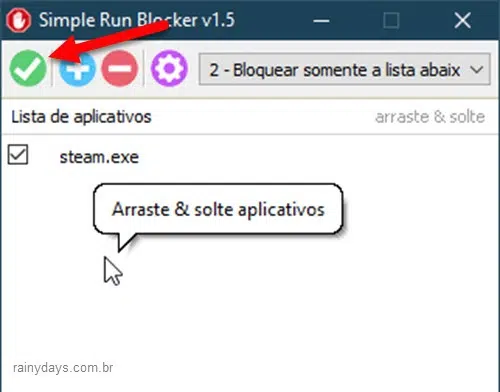
Pronto, os programas estarão bloqueados, não aparecerá nenhum aviso de que a configuração foi salva.
Quando tentar abrir um programa bloqueado aparecerá a mensagem Operação cancelada devido a restrições existentes no computador.

Para desbloquear o programa em questão desmarque o quadradinho do lado esquerdo do programa e clique novamente no botão de correto verde no canto superior esquerdo. Outra opção é escolher a opção “3-Desativar bloqueio” e clicar no símbolo de correto verde.
Para remover algum programa da lista, selecione o programa e aperte DEL no teclado ou clique no botão de “-” vermelho no menu superior.
A dica que damos é deixar o programa em um pen drive, assim só você poderá desbloquear os programas ou drives. Sem o programa no computador, a pessoa não vai saber como desbloquear.
Bloqueando ou escondendo driver do computador
Se seu computador tiver um driver “D” ou algum outro, que não quer que as outras pessoas mexam, você pode bloqueá-lo ou escondê-lo.
Abra o Simple Run Blocker, clique no ícone da engrenagem roxo e clique em Ocultar ou bloquear unidades.
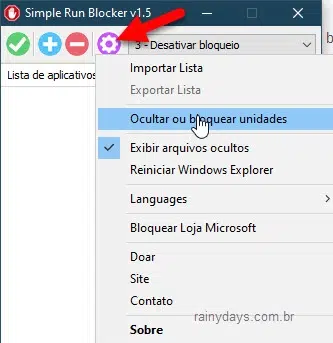
Selecione no menu superior se quer ocultar ou bloquear, e selecione a unidade no campo debaixo. Deixe marcado “Reiniciar Windows Explorer”. Quando terminar clique em Aplicar alterações.
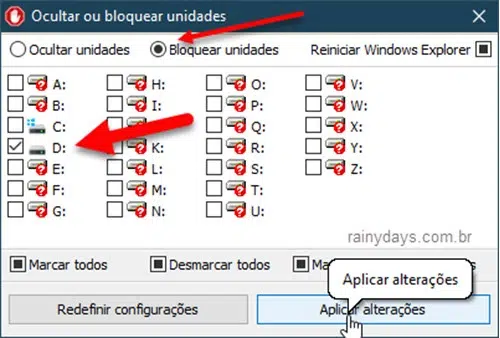
O Explorador de Aquivos irá reiniciar para ativar a configuração atual. A unidade selecionada será escondida ou bloqueada, de acordo com o que você selecionou.
Para desfazer o escolhido, retorne na mesma opção, desmarque o drive selecionado e clique em “Aplicar alterações” novamente. Ou clique em “Redefinir configurações”.
O Simple Run Blocker é um pograma simples que permite bloquear rapidamente qualquer programa que quiser. Compatível com Windows XP , Windows Vista , Windows 7 , Windows 8 , Windows 8.1 e Windows 10 (32 bit e 64 bit).
